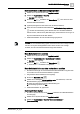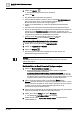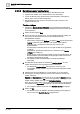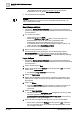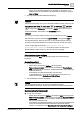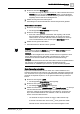User Manual
Schritt
-
für
-
Schritt Bedienanweisungen
Berichte
2
100 | 385 A6V10415471_de_a_40
Prozentspanne im Gruppenfeld Kopf-/Fusszeile ändern. Wenn Sie in einem
der Felder 100 eingeben, werden die Werte in den beiden anderen Feldern
auf 0 gesetzt.
Hinweis:
Die Kontrollkästchen Kopfzeile anzeigen und Fusszeile anzeigen sind
standardmässig aktiviert, und der Abstand zum oberen und unteren Seitenrand ist
auf 1 Einheit (cm oder Inch, je nach Standort) voreingestellt.
AutoSkalierung einrichten
1. Klicken Sie das Register Layout.
a Das Gruppenfeld Skalierung wird angezeigt.
2. Aktivieren Sie das Kästchen AutoSkalieren. Der Mechanismus AutoSkalieren
ist standardmässig aktiviert.
Positionen von Berichtelementen anpassen
1. Wählen Sie ein Berichtelement in einer Berichtsdefinition.
a Die Menüs im Gruppenfeld Position werden verfügbar.
2. Sie können die Position des Berichtelements mit einer der folgenden Aktionen
anpassen:
– Nutzen Sie das Gruppenfeld Position.
– Klicken Sie das Symbol Dialog starten , oder wählen Sie Position, um das
Dialogfeld Position zu öffnen.
3. Klicken Sie den gewünschten Ausrichtungstyp, um die Ausrichtung
festzulegen.
4. Geben Sie in den Feldern Links bzw. Rechts die Werte ein, um den jeweiligen
Einzug (für Rechts- bzw. Linkseinzug) festzulegen. Diese Felder sind nicht
verfügbar, wenn Mitte als Ausrichtung gewählt wurde.
5. Um den Abstand festzulegen, geben Sie die Werte in die Felder Vor und Nach
ein.
6. Legen Sie die Breite fest, indem Sie zunächst das Kontrollkästchen Breite
aktivieren und dann den Wert in das Feld Breite eingeben.
7. Legen Sie die Höhe fest, indem Sie zunächst das Kontrollkästchen Höhe
aktivieren und dann den Wert in das Feld Höhe eingeben. Für Beschriftungen
ist die Option Höhe nicht verfügbar.
8. Klicken Sie OK.
Hinweis 1
:
In sämtlichen Feldern des Gruppenfelds Position und des Dialogfelds Position
sind nur Ganzzahl- und Gleitkommawerte zulässig.
Hinweis 2:
Bei Eingabe eines Negativwerts wird das Textfeld in Rot hervorgehoben. Wenn
Sie den Mauszeiger über dieses Feld halten, erhalten Sie die Meldung, dass der
Wert grösser oder gleich null Einheiten sein muss.
Hinweis 3:
Bei Logos und Diagrammen bleibt das Seitenverhältnis erhalten, sodass beim
Ändern der Breite die Höhe automatisch mit angepasst wird und umgekehrt. Beim
Einfügen von Logos bleibt das ursprüngliche Seitenverhältnis des Bilds erhalten.